В этом материале мы расскажем о большом количестве полезных фич, благодаря которым взаимодействие с официальным клиентом Instagram для iPhone станет ещё более продуктивным.
Информация о профиле в несколько строк
Если пройти в Настройки профиля Instagram и заполнить информацию «О себе» из официального мобильного приложения, то у вас не получится перенести курсор на следующую строку, потому как тут вместо кнопки «Ввод» будет отображаться кнопка «Далее».
Для того, чтобы создать красивый отформатированный текст с переходами на следующую строку, необходимо воспользоваться любым текстовым редактором, например штатными «Заметками». Там напишите необходимый текст, скопируйте его и вставьте в информацию «О себе».
ПО ТЕМЕ: Как установить пароль на Заметки в iOS на iPhone или iPad.
Описание к фото в несколько строк
Аналогичная ситуация возникает и при желании перейти на следующую строку при добавлении описания к новой фотографии. Но тут уже несколько проще, потому как нет необходимости пользоваться сторонними приложениями.
Для того, чтобы появилась клавиша «Ввод», достаточно на цифровой клавиатуре перейти на страничку с цифровым блоком и символами (кнопка «123» в левом нижнем углу).
Уведомления от избранных пользователей
Вы можете получать системные уведомления от избранных пользователей в тот момент, когда они будут публиковать новый пост.
Для этого нажмите на многоточие рядом с именем профиля пользователя и в контекстном меню выберите пункт «Включить уведомления о публикациях».
Настройки Push-уведомлений
Если вы являетесь достаточно активным пользователем Instagram, то рано или поздно вас могут достать назойливые и частенько отвлекающие Push-уведомления. Для того, чтобы изменить параметры получаемых системных сообщений, перейдите на вкладку с профилем, далее в правом верхнем углу нажмите на шестерёнку и в разделе «Настройки» откройте меню «Настройки push-уведомлений».
Тут уже в зависимости от действий и предпочтений отключите или ограничьте уведомления, которые будут приходить в связи с теми или иными событиями.
ПО ТЕМЕ: Проверка почты на iPhone. Выборка, Push или вручную, что выбрать?
Скрытие отмеченных фотографий в профиле
Штатное приложение Instagram для iOS позволяет скрывать отмеченные фотографии в личном профиле без их удаления с сервера. Это очень удобно, когда есть желание хранить памятные снимки без возможности их показа другим пользователям сети.
Чтобы это сделать необходимо:
1. На странице с пользовательским профилем тапните по иконке с юзером (раздел «Фото с вами»).
2. Выберите интересующую вас фотографию.
3. Рядом с именем пользователя тапните по кнопке с тремя точками («…»).
4. В контекстном меню выберите «Действия».
5. Поставьте галочку напротив пункта «Скрыть из моего профиля» и нажмите кнопку готово.
Отныне посетители вашей страницы больше не увидят скрытые фотографии. К сожалению, нельзя массово скрывать загруженные изображения, так что придётся выполнять операцию над каждым снимком.
ПО ТЕМЕ: Как установить пароль на фото и видео в iPhone или iPad с приложением Pocket Files.
Посмотреть все лайкнутые фотографии
Если есть желание просмотреть все фотографии с пометкой «мне нравится», пройдите в настройки своего профиля и перейдите в раздел «Понравившиеся вам публикации».
Тут располагаются все отмеченные фотографии, которые можно отобразить в виде миниатюр или списка.
Экономьте сотовый трафик
При активном использовании Instagram потребляет достаточно большое количество трафика. Если у вас не подключен тарифный план с безлимитным доступом, то настоятельно рекомендуем активировать опцию, которая здорово экономит количество передаваемых и принимаемых данных за счёт оптимизации размеров и качества фото. Для этого пройдите в раздел «Использование данных в сотовой сети» пользовательских настроек и активируйте тумблер напротив пункта «Использовать меньше данных». Включение опции может замедлить скорость загрузки данных.
ПО ТЕМЕ:
- Рациональное использование сотового трафика на iPhone и iPad. Советы.
- TripMode — подсчёт и контроль мобильного трафика на Mac OS X.
Спрячьте неиспользуемые фильтры
Довольно часто вместе с обновлениями официального клиента Instagram появляются какие-нибудь новые фильтры, а их количество уже перевалило за 40 штук. При обработке новой фотографии, подгружаемой на сервер, каждый раз приходится искать наиболее часто используемые фильтры среди десятка других менее привлекательных вариантов. Мы предлагаем оставить лишь избранные и более-менее используемые фильтры, а остальные скрыть.
Для этого в медиатеке выберите изображение для редактирования и, когда Instagram предложит выбрать фильтр, прокрутите весь список до упора вправо, пока не появится иконка с шестерёнкой.
В этом разделе поставьте галочки напротив избранных фильтров, любимые переместите в верх списка, а неиспользуемые отключите. Теперь на поиски интересующего вас варианта будет уходить намного меньше времени.
Используй фильтры Instagram для фотографий из медиатеки iPhone
Если вам нравятся фильтры Instagram и вы бы хотели улучшить некоторые фотографии в медиатеке, но без загрузки изображений на сервер, то предварительно необходимо перевести iPhone в «Авиарежим».
После всех манипуляций с фотографией в Instagram программа не сможет загрузить её на свой сервер и сохранит готовый вариант в вашей медиатеке, собственно что нам и нужно.
Вам лишь останется удалить неудачную загрузку фотографии в Instagram до момента отключения авиарежима.
Как удалить геолокационные данные с фотографии Instagram?
При публикации фотографии, в случае, если клиент Instagram имеет доступ к геолокации, автоматически прикрепляется геотег. Если вы хотите сохранить конфиденциальность и не желаете, чтобы место снимка было раскрыто, выполните следующие действия:
1. Откройте интересующую вас фотографию в своём профиле и тапните на многоточие рядом с именем пользователя.
2. Нажмите кнопку «Изменить».
3. Тапните по прикреплённому месторасположению.
4. Нажмите кнопку «Удалить место».
Как отключить доступ к геолокации
Если вы вовсе не желаете чтобы к вашим фотографиям прикреплялся геотег, то пройдите в системные Настройки → Instagram → Геопозиция и поставьте галочку напротив пункта «Никогда».
Используйте хештег дня
Как для увеличения наглядности, так и популяризации своего аккаунта обязательно используйте хештеги в Instagam. Чтобы ежедневно не придумывать новые, просто воспользуйтесь специальными сервисами, которых как для русскоязычной, так и зарубежной аудитории пруд-пруди.
К примеру, тут вы всегда сможете увидеть хештег дня.
Публикуйте изображения из других приложений
Начиная с обновления с индексом «8.2» в Instagram для iPhone появилась возможность публикации изображений из других программ.
Это стало возможным благодаря интеграции клиента с функцией шаринга. После нажатия на иконку Instagram, запустится клиент соцсети с готовой для публикации страницей. Правда, применить фильтр и обработать снимок уже не получится.

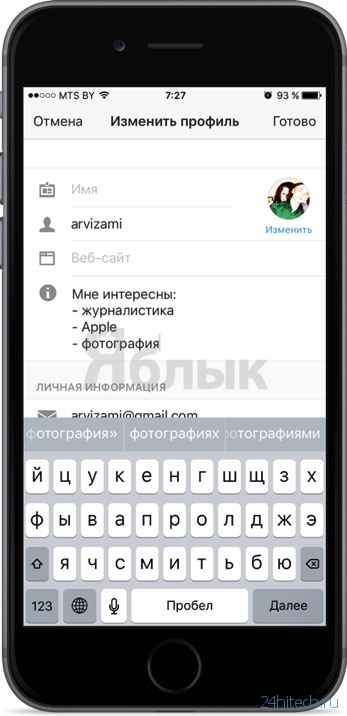
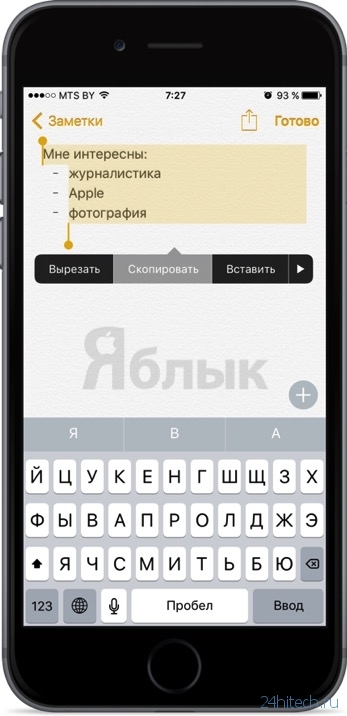
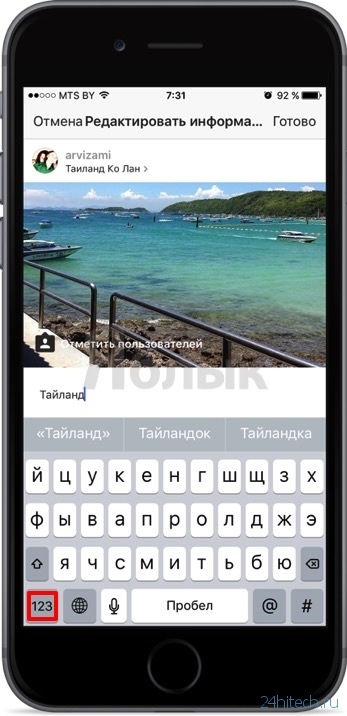
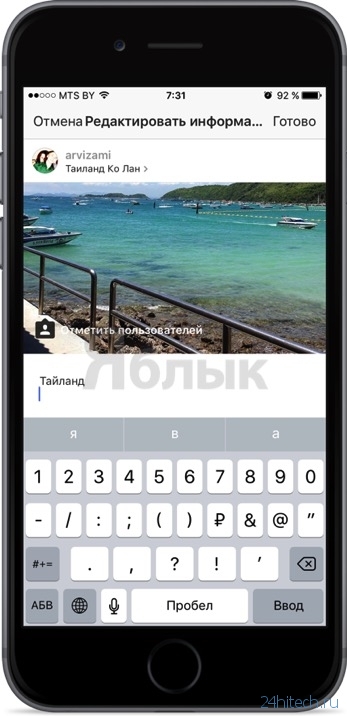
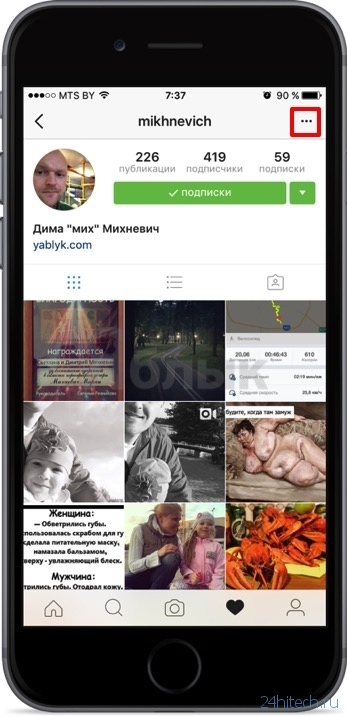
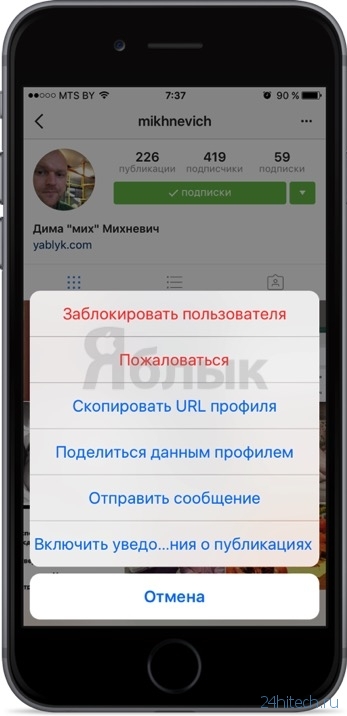
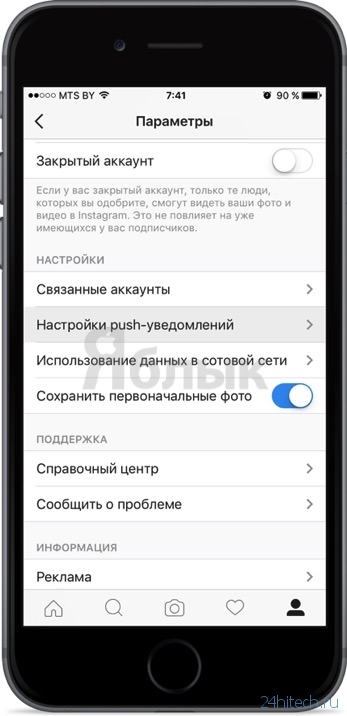
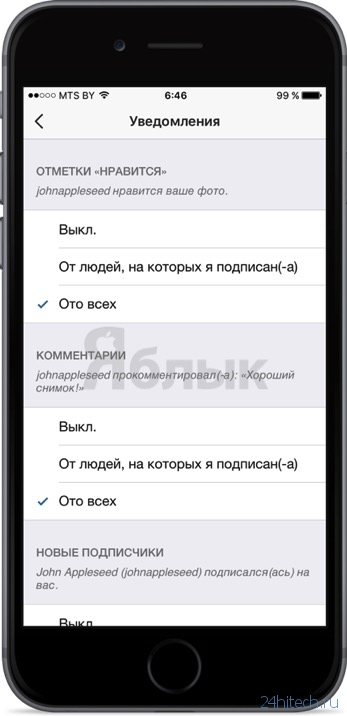
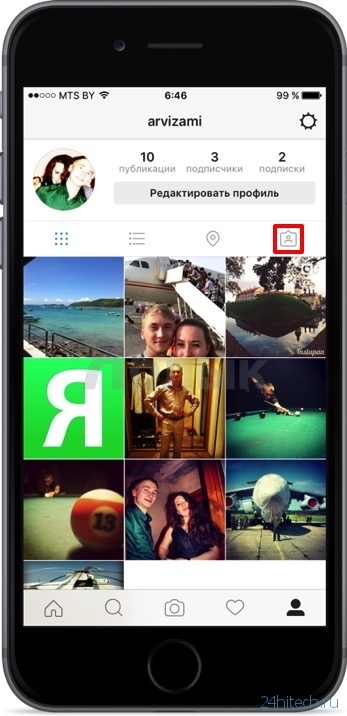

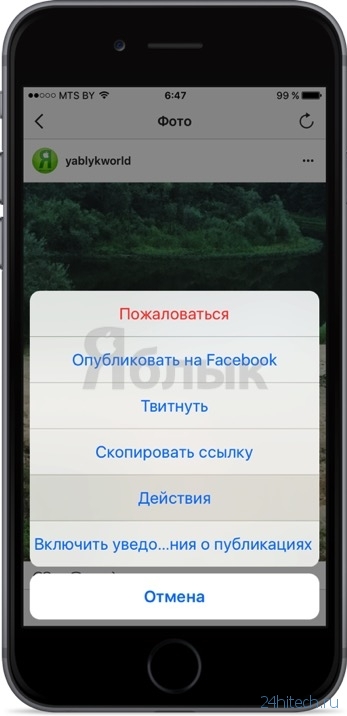
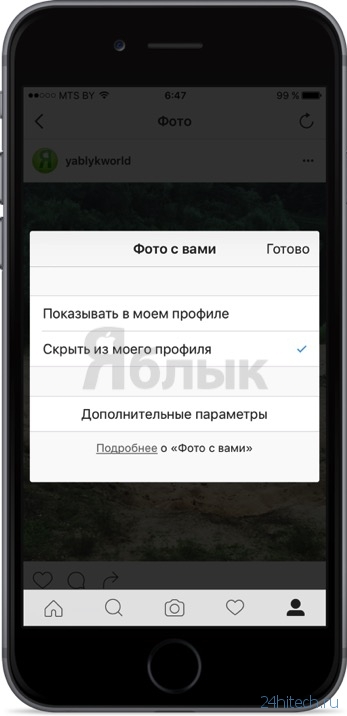
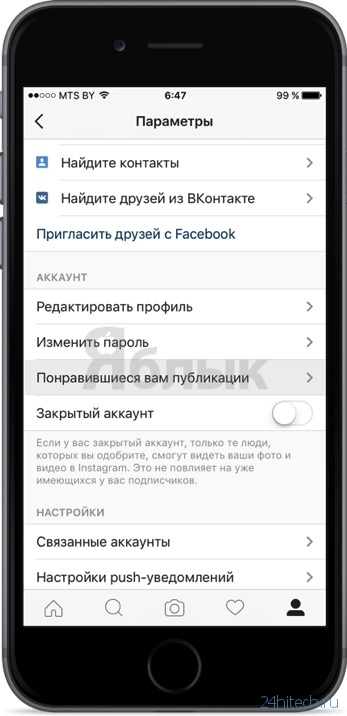
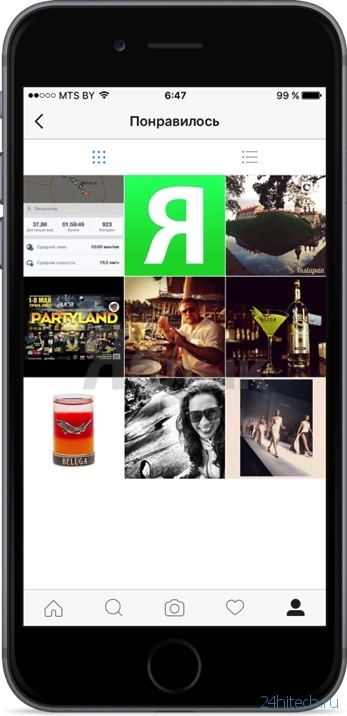
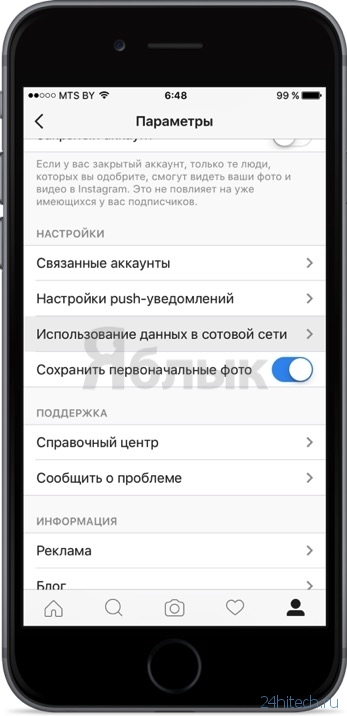
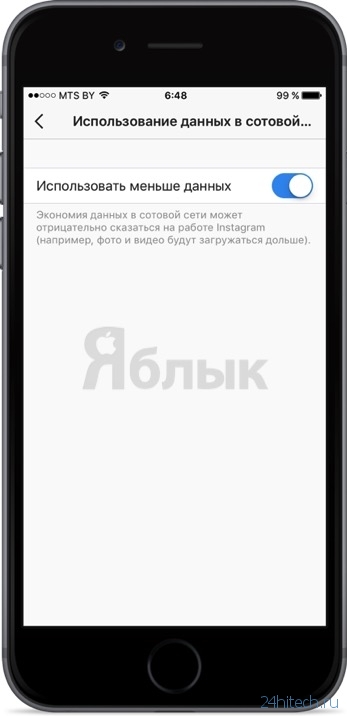
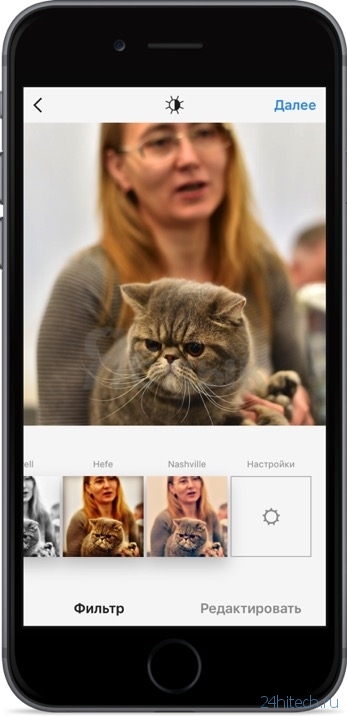
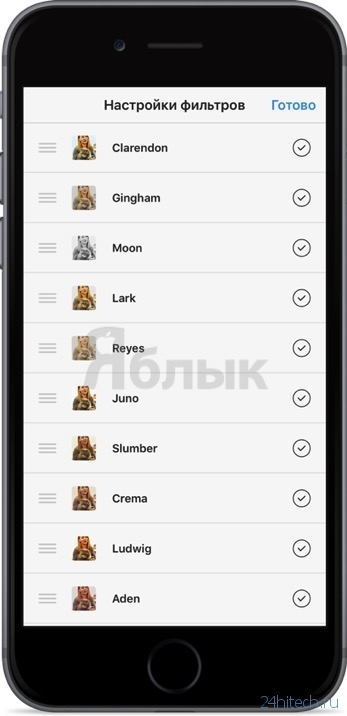
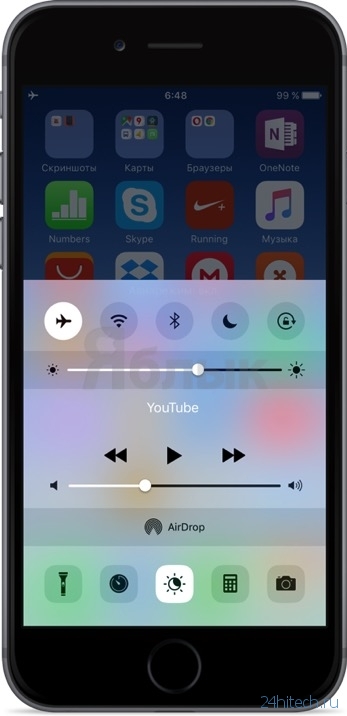

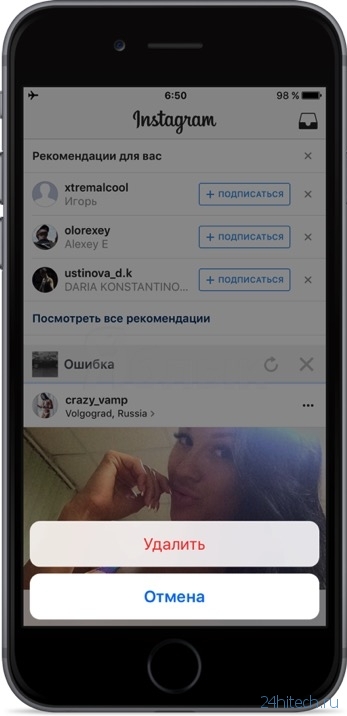
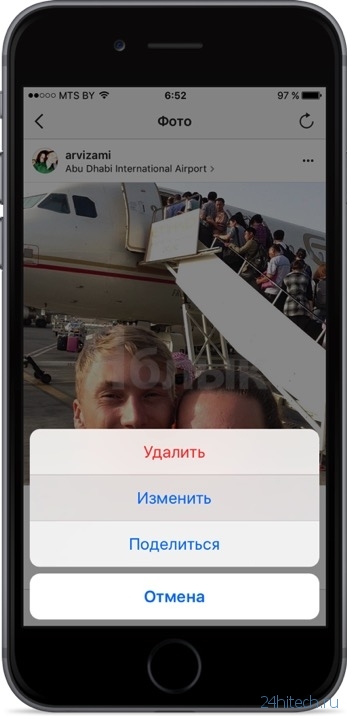
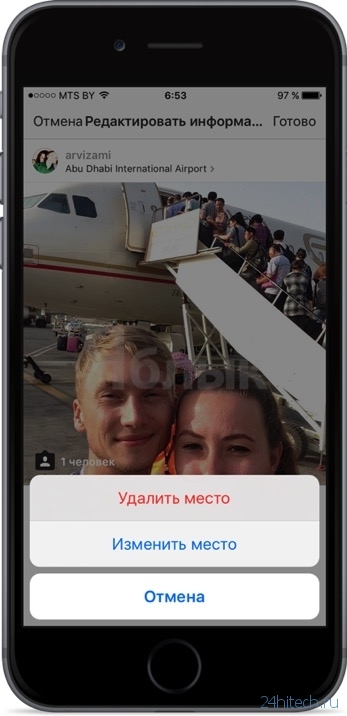
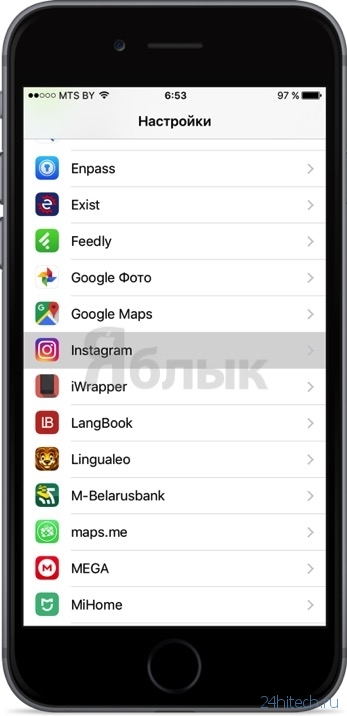
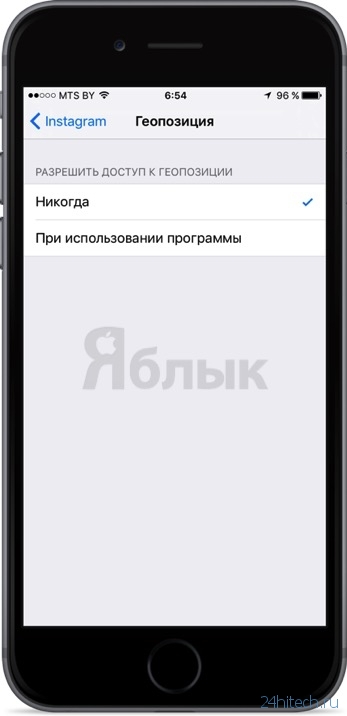
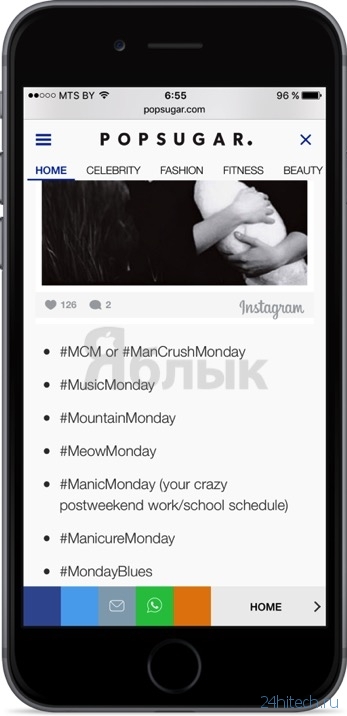
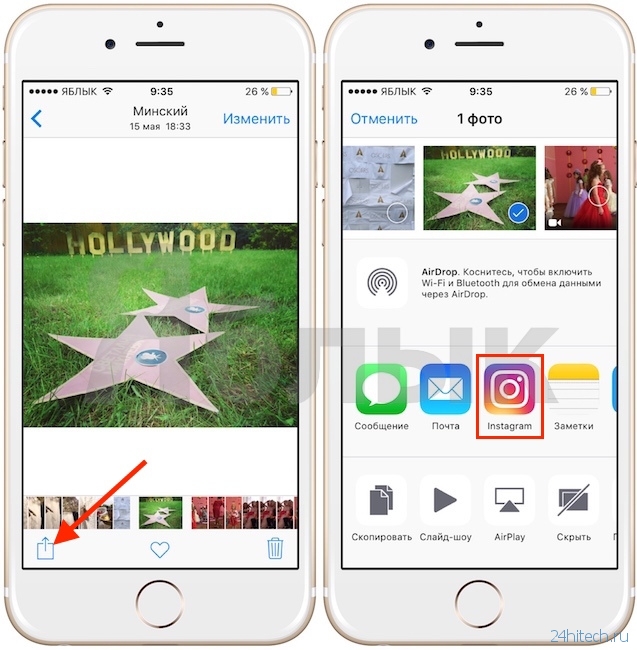




Нет комментарий